
Microsoft включила багато нових функцій в Windows 10. Серед усіх нововведень, одне з кращих - центр сповіщеннях, завдяки чому, користувачі Windows 10 отримали більш продуктивну і інформаційну систему. Центр дії і повідомлень має дві частини, тобто кнопки швидкої дії, що дозволяють застосовувати швидкі дії і отримувати повідомлення. Якщо ви отримуєте багато повідомлень кожен день, може бути гарною ідеєю, встановити пріоритет для різних видів повідомлень, які ви отримуєте.
Якщо ви отримуєте два або три повідомлення в день, то немає ніякої необхідності міняти пріоритети сповіщень додатків. Проте, якщо ви отримуєте 10 і більше повідомлень щодня, то ви можете виконати настройку пріоритетів додатків.
Встановити пріоритет повідомлень в центрі дій і сповіщеннях.
Щоб змінити пріоритет повідомлень, відкрийте параметри Windows. Для цього, ви можете натиснути клавіші Win + I. Потім перейдіть до система.
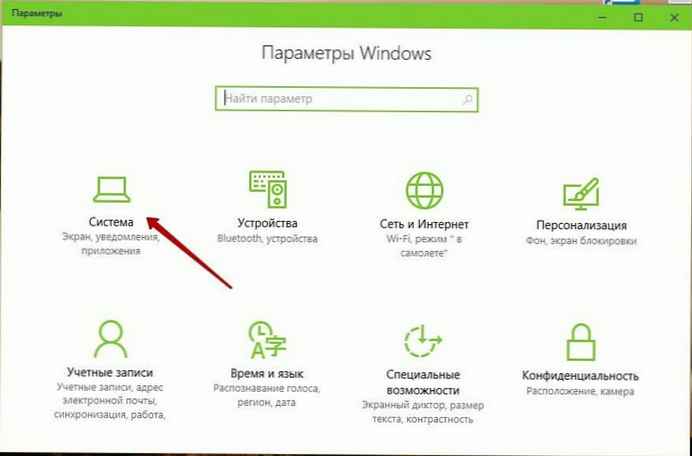
Тут ви побачите Відомості та дії з лівого боку. Натисніть на ньому і перейдіть трохи вниз, щоб бачити всі програми показують повідомлення в центрі дій.
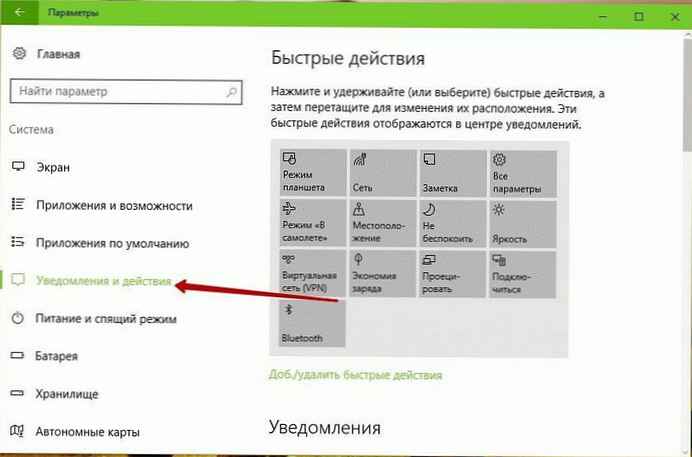
Натисніть на додаток, для якого ви хочете змінити пріоритет.
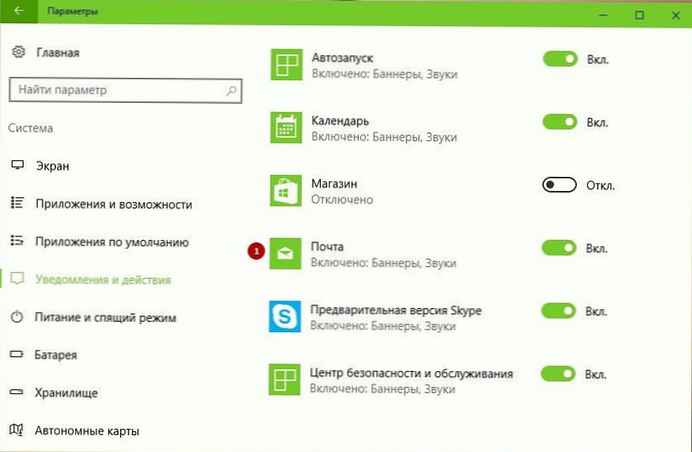
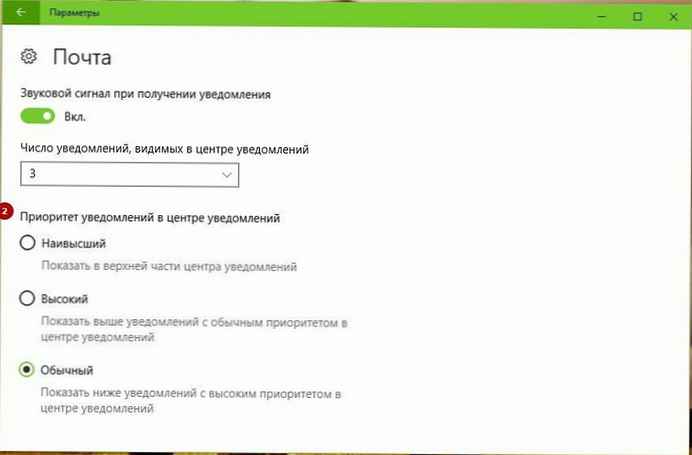
Є три варіанти:
- найвищий
- високий
- звичайний
"Звичайний" є спільним пріоритетом, і якщо всі програми встановлені на "Звичайний", Центр дій і сповіщеннях буде показувати повідомлення відповідно до часу прийому. "Високий"-кращі додатки будуть показувати повідомлення частіше, що означає, що якщо ваш додаток пошти пріоритет встановлений на "Високий" а інших встановлено значення "Звичайний", ви будете отримувати повідомлення пошти частіше Звичайних - Незалежно від того, коли ви отримали Новий E-mail. Зазначені додатки як "Найвищий" будуть показувати повідомлення частіше попередніх позначок.
Виберіть потрібний пріоритет і підтвердити дію.
Це все, що вам потрібно зробити.
Якщо ви не хочете, щоб отримати будь - які повідомлення, ви можете відключити Центр дій .











